Appartenances aux groupes SOLIDWORKS PDM par dossier
Dans ce tutoriel, je couvrirai une variante utile des attributions d'autorisations dans SOLIDWORKS PDM Cela permet une certaine flexibilité dans l'appartenance aux groupes en fonction de la structure des dossiers. Plus précisément, les deux autorisations de dossier suivantes :
- Attribuer des autorisations de fichier
- Attribuer l'appartenance à un groupe
J'ai récemment eu un client qui gérait plusieurs sites et leurs administrateurs respectifs dans un seul coffre-fort PDM. Bien qu'il y ait eu une certaine collaboration entre ces équipes sur les fichiers, leurs projets étaient largement isolés.
En raison des différences d'autorisations entre les administrateurs de site, seul l'administrateur PDM principal devrait être habilité à gérer les comptes utilisateurs et à accéder à tous les fichiers de ce coffre-fort ; les administrateurs de site et leurs équipes devraient avoir accès uniquement à leurs propres projets (et non à ceux des autres équipes). Le défi posé par l'administrateur principal était de donner plus d'autonomie aux administrateurs de site dans l'attribution des autorisations utilisateur au sein de leurs dossiers de projet respectifs.
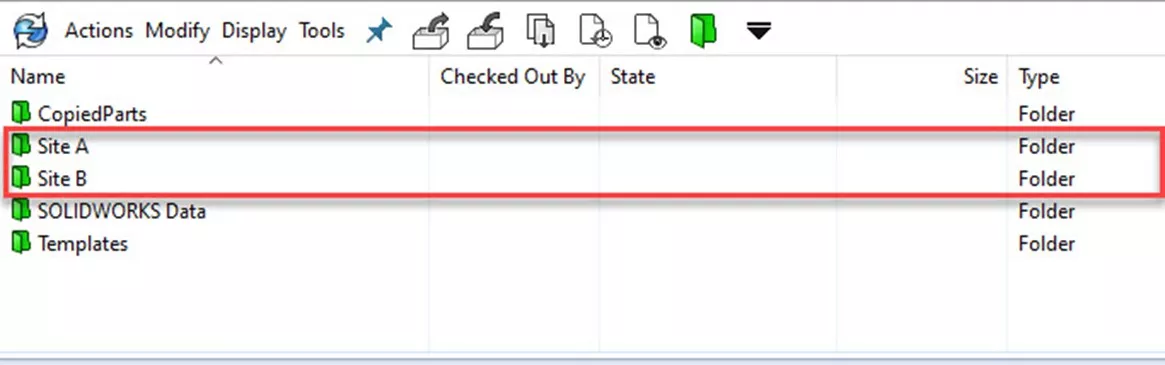
Figure 1 : Nombre total de dossiers
La meilleure solution que j'ai finalement choisie a été d'ajouter les administrateurs du site de manière conditionnelle à leur groupe Administrateurs existant et de donner aux administrateurs du site eux-mêmes la possibilité d'ajouter des utilisateurs ordinaires au groupe Ingénierie qui avaient des autorisations de lecture et d'écriture.
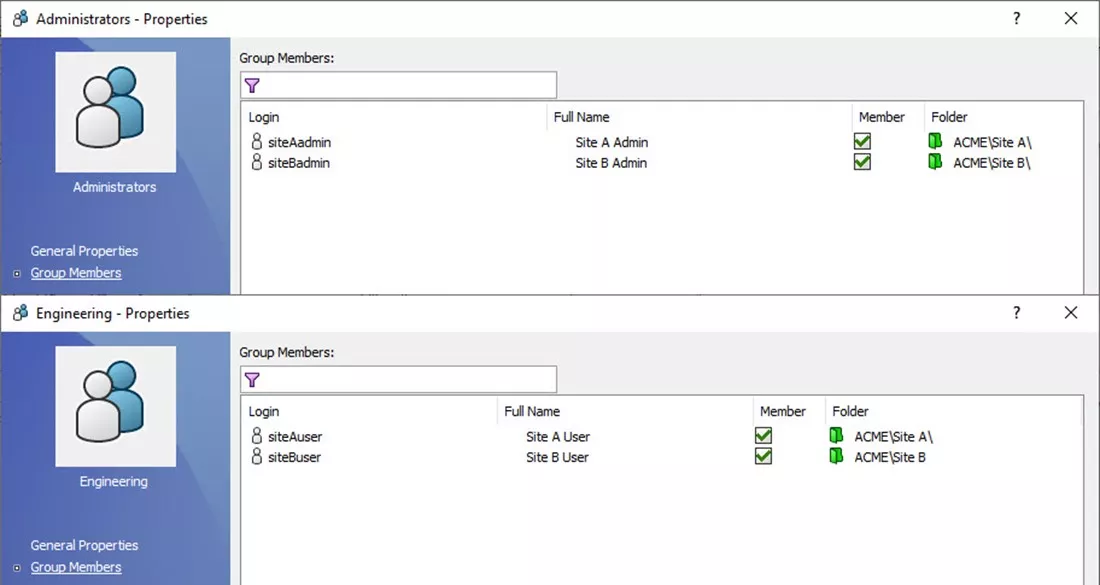
Figure 2 : Examiner les autorisations finales du groupe
Installer
Pour l'exemple suivant, j'ai deux sites. Site A le dossier est supervisé par SiteAadmin et utilisé quotidiennement par SiteAuser. Site B Le dossier est supervisé par SiteBadmin et est utilisé quotidiennement par SiteBuser.
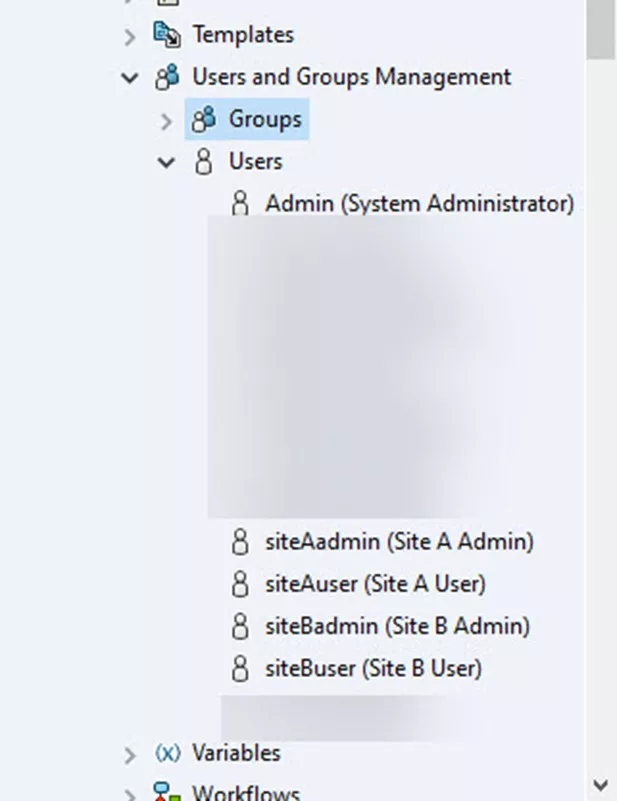
Figure 3 : Utilisateurs
- Outil d'administration > Connectez-vous à Vault en tant qu'administrateur principal PDM > Gestion des utilisateurs et des groupes.
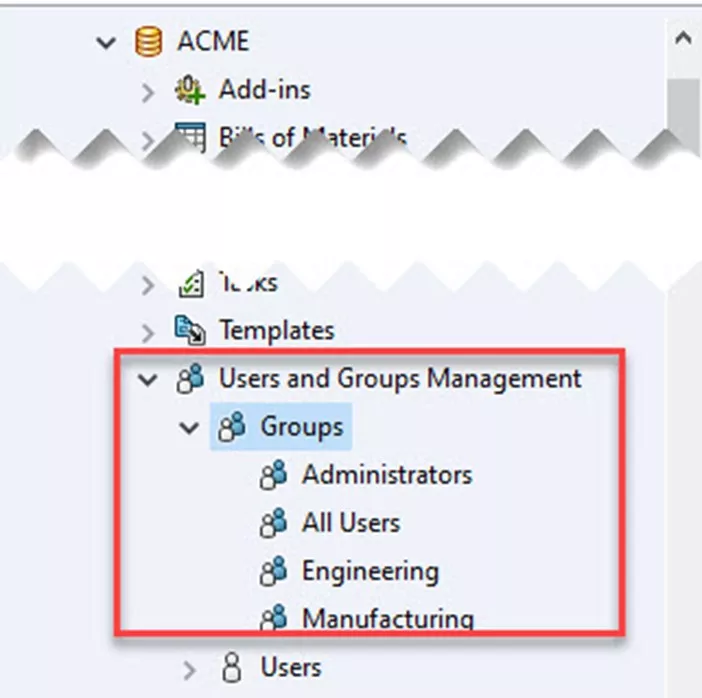
Figure 4 : Groupes d'administrateurs PDM - Assurez-vous que les groupes désirés et les permissions associées sont configurés. Ici, Super utilisateur les autorisations de dossier sont accordées au groupe Administrateurs et aux autorisations de base Lire et écrire sont donnés au groupe des ingénieurs au niveau racine du coffre-fort.
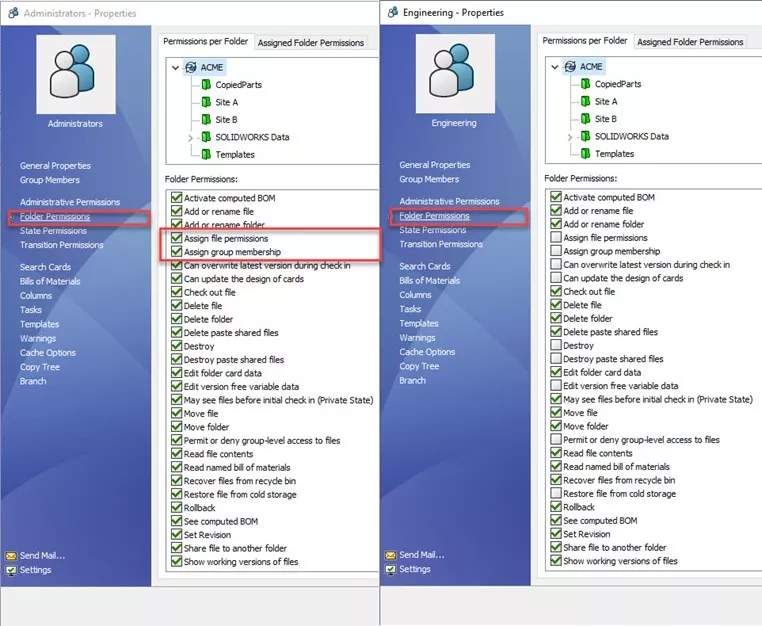
Figure 5 : Autorisations de dossiers pour les groupes d'ingénierie et d'administration
- Plus précisément, pour les administrateurs, assurez-vous qu'au minimum Attribuer des autorisations de fichier et Attribuer l'appartenance à un groupe les permissions sont activées pour cet exemple.
- Groupe Administrateurs > Onglet Membres du groupe > Ajouter > Ajouter des membres du groupe.
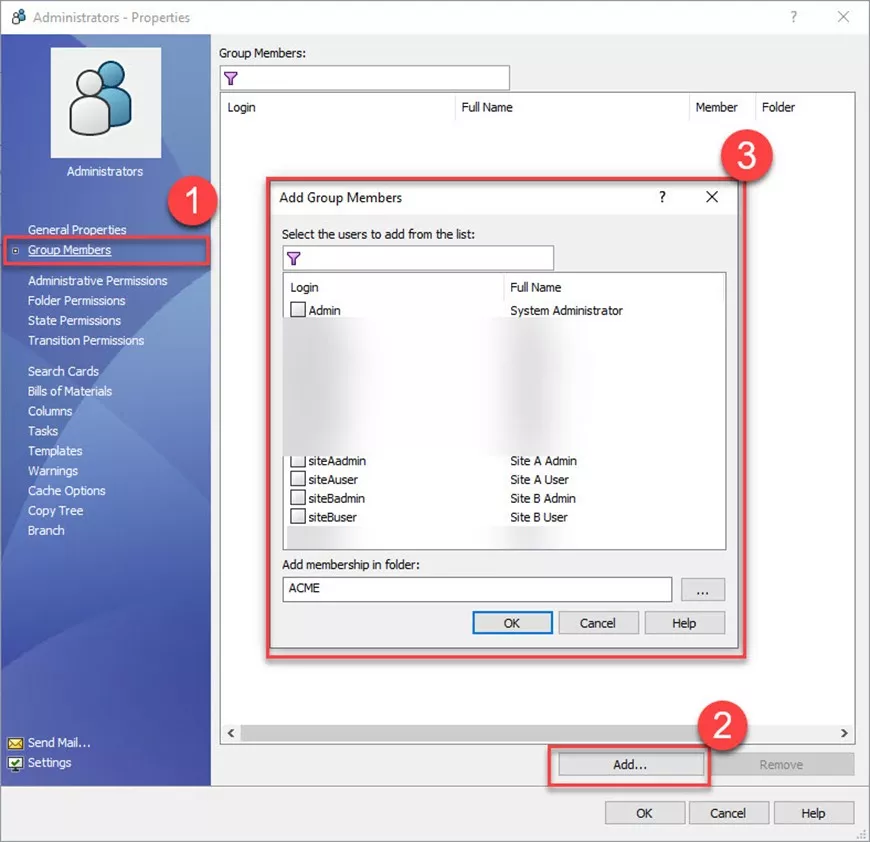
Figure 6 : Onglet Appartenance au groupe - Sélectionnez Administrateur du site > Autorisations dans le dossier > Sélectionner un dossier spécifique au site > OK.
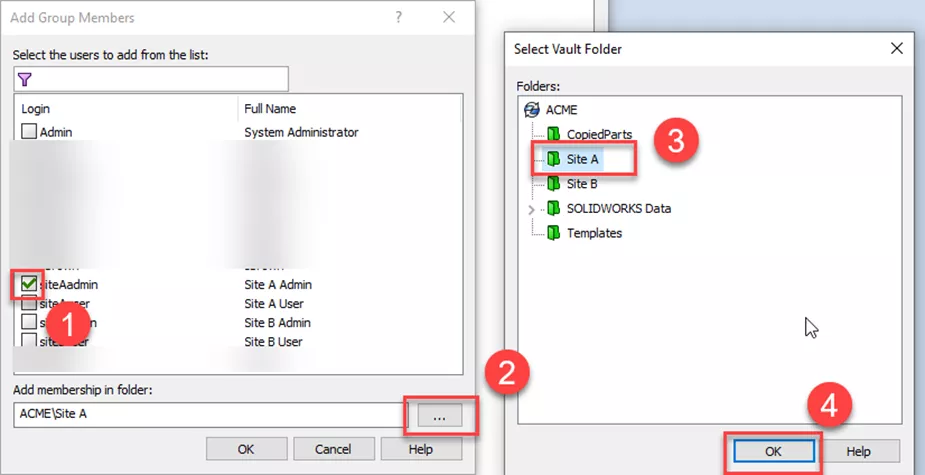
Figure 7 : Ajouter une appartenance à un groupe dans un dossier - Répétez l'étape 4 pour tous les administrateurs de site supplémentaires pour leurs propres dossiers.
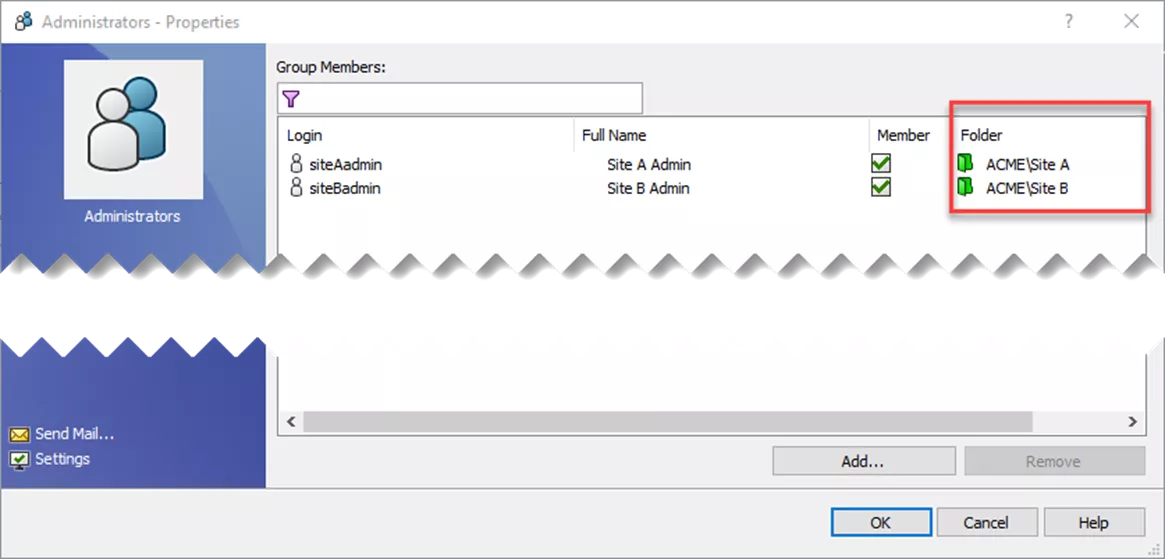
Figure 8 : Affectations de groupe d'administrateurs terminées
- Facultatif: Vous pouvez prouver que les administrateurs de site n'ont pas la possibilité d'utiliser l'outil d'administration même s'ils appartiennent au groupe Administrateur en utilisant leurs informations d'identification lors de la réouverture de l'outil d'administration.
- Explorateur de fichiers > Accéder à la vue locale > Se connecter en tant qu'administrateur du site A.
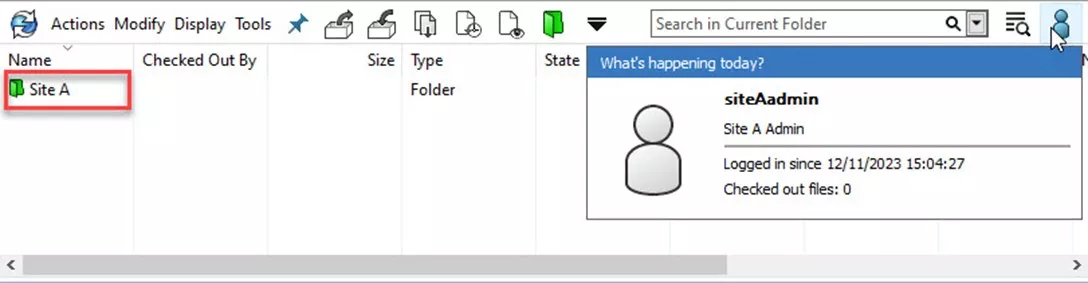
Figure 9 : Dossiers du site A
- Seuls le dossier du site et ses sous-dossiers sont visibles. Les autres dossiers sont invisibles.
- Cliquez avec le bouton droit sur le dossier spécifique au site > Propriétés.
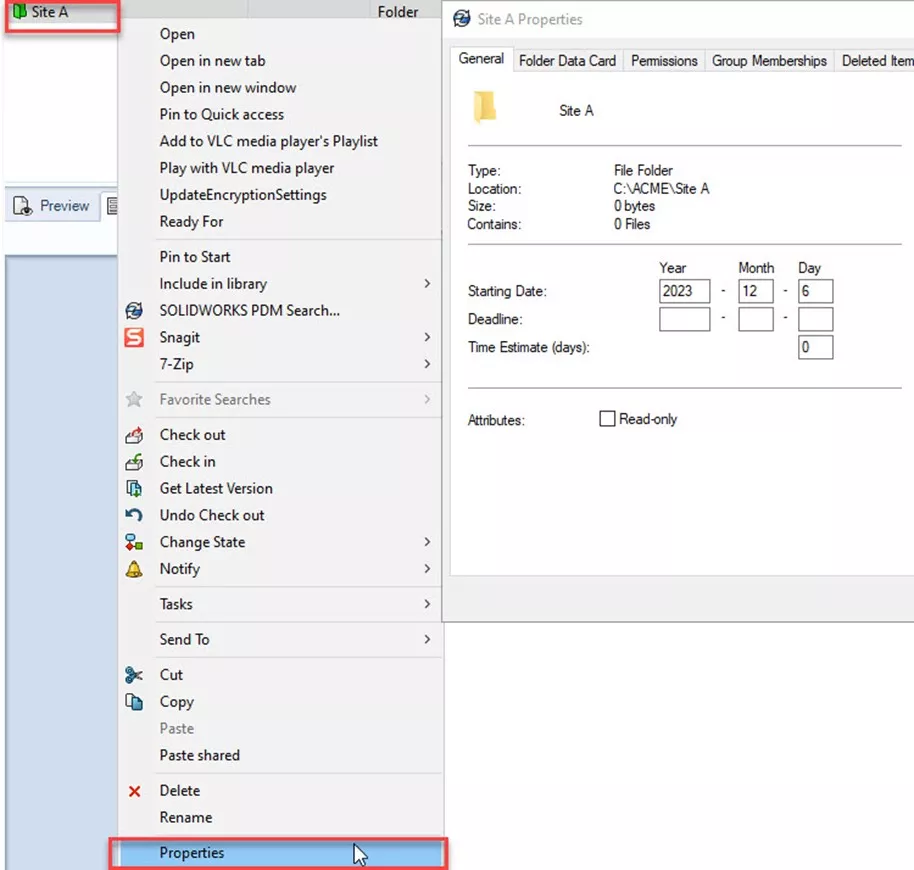
Figure 10 : Fenêtre Propriétés du dossier - Appartenances aux groupes > Sélectionnez les utilisateurs du site sur la gauche > Sélectionnez le groupe Ingénierie à gauche > Sélectionnez le siteAuser > OK.
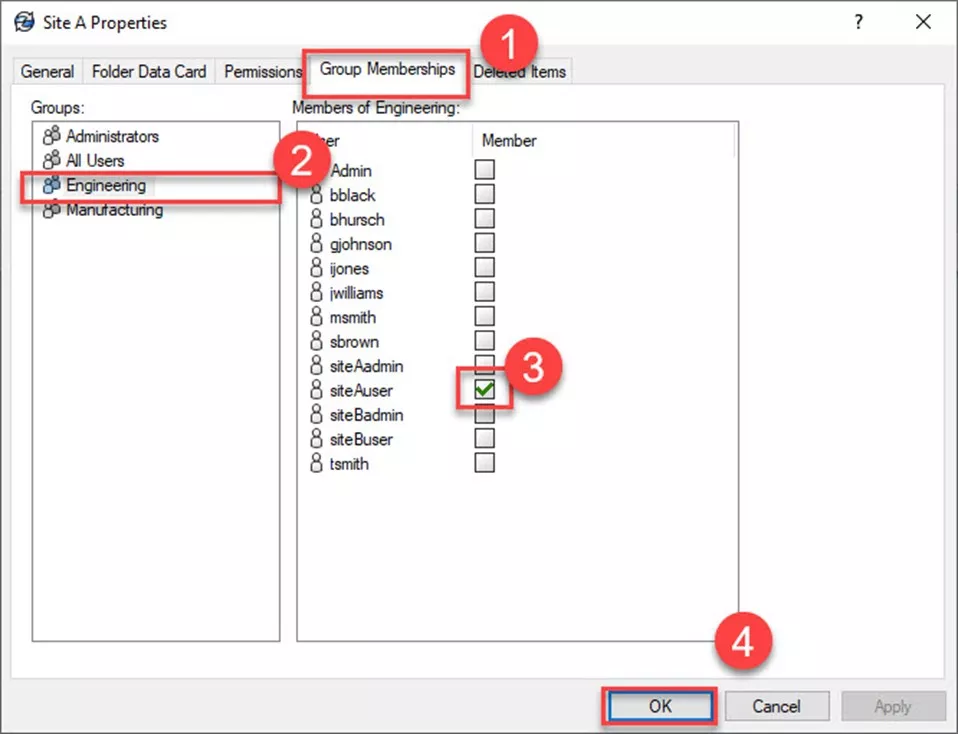
Figure 11 : Onglet Adhésions aux groupes - Déconnectez-vous et reconnectez-vous en tant qu'utilisateur du site A.
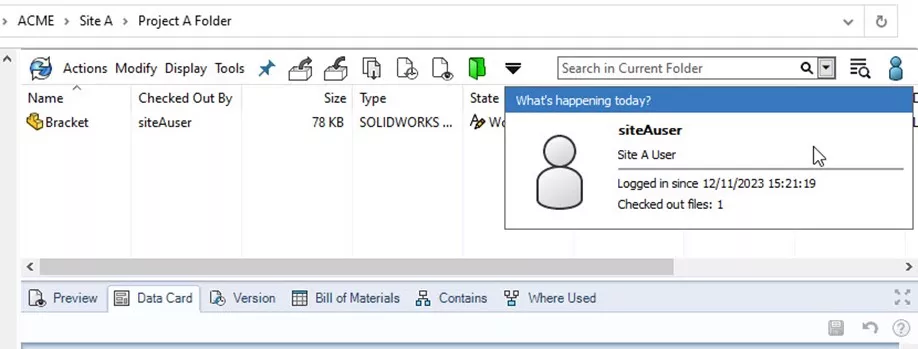
Figure 12 : Tester en tant qu'utilisateur du site A
- Le dossier Site A est maintenant visible et l'utilisateur a accès en lecture et en écriture aux fichiers.
- Répétez les étapes 6 à 9 pour le site B et tous les autres sites et utilisateurs supplémentaires.
- Remarque:Lorsque vous testez en tant qu'autres utilisateurs, il est utile de définir les paramètres utilisateur sur les fichiers du coffre-fort uniquement afin que les fichiers et dossiers mis en cache localement après s'être connectés en tant qu'utilisateurs précédents n'affichent pas les fichiers locaux.
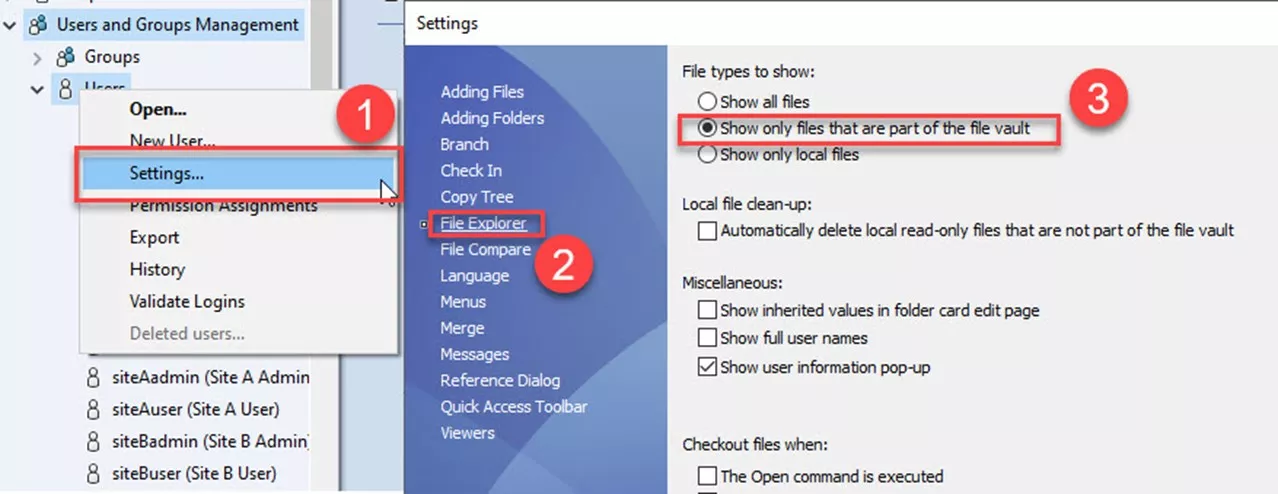
Figure 13 : Paramètres de l'utilisateur
- Remarque:Lorsque vous testez en tant qu'autres utilisateurs, il est utile de définir les paramètres utilisateur sur les fichiers du coffre-fort uniquement afin que les fichiers et dossiers mis en cache localement après s'être connectés en tant qu'utilisateurs précédents n'affichent pas les fichiers locaux.
- Facultatif: Si des utilisateurs individuels ont besoin de droits au-delà de l'appartenance à un groupe dans ce dossier, les autorisations de groupe peuvent être utilisées.
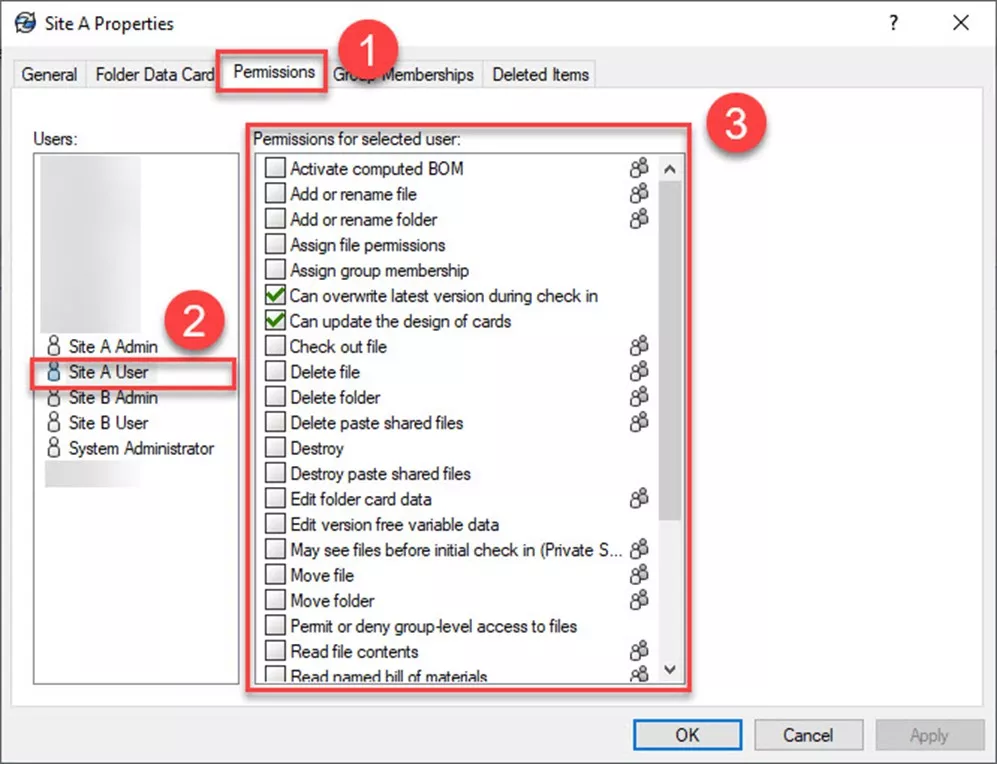
Figure 14 : Autorisations par utilisateur
Résumé
En résumé, il est possible de gérer les autorisations des utilisateurs au-delà d'un ensemble uniforme d'autorisations pour l'ensemble du coffre-fort. L'objectif principal de cet article est de présenter la granularité des autorisations SOLIDWORKS PDM et les approches créatives que les administrateurs peuvent adopter pour les gérer.
Tout comme avec les modèles et les flux de travail PDM, une structure de dossiers cohérente prouve qu'elle peut jouer un rôle énorme dans la façon dont un SOLIDWORKS PDM Vault fonctionne et peut être une méthode de gestion appropriée de l'accès et de l'accessibilité aux fichiers au sein d'un coffre-fort PDM.
24 conseils pour maîtriser SOLIDWORKS PDM
RACCOURCIS ⋅ RECHERCHE ⋅ COMPLÉMENT PDM
24 conseils d'experts pour maîtriser SOLIDWORKS PDM. Améliorez vos performances, trouvez vos fichiers plus rapidement et travaillez comme un pro.
Articles connexes
Réinitialiser un mot de passe administrateur PDM perdu : Astuce rapide SOLIDWORKS
Carte de données SOLIDWORKS : ajouter un logo ou une image
Création et utilisation de fichiers .CVS pour la vue du coffre-fort local SOLIDWORKS PDM
SOLIDWORKS PDM Comment réinitialiser le mot de passe utilisateur SQL « SA »
Comment permettre aux utilisateurs d'accéder aux pièces jointes dans SOLIDWORKS PDM

À propos de Miguel de Villa
Miguel de Villa est un ingénieur d'applications Elite SOLIDWORKS avec un baccalauréat en génie mécanique de l'Université de Californie, San Diego. Il travaille chez GoEngineer depuis 2017, aidant les clients avec tous leurs besoins en SOLIDWORKS, Simulation et PDM. Pendant son temps libre, il aime travailler avec son imprimante 3D, jouer à des jeux vidéo et construire des maquettes.
Recevez notre vaste gamme de ressources techniques directement dans votre boîte de réception.
Désabonnez-vous à tout moment.